win10家庭版是不能直接安装Docker for Windows的,需要安装Docker ToolBox
但是我刚开始安装的时候不知道,先启动了Hyper-V,导致后面安装Docker ToolBox时报了错
问题一:hyper-v和virtual box冲突
出现以下报错信息:
Running pre-create checks...
Errorwithpre-create check:"This computer is running Hyper-V. VirtualBox won't boot a 64bits VM when Hyper-V is activated. Either use Hyper-V as a driver, or disable the Hyper-V hypervisor. (To skip this check, use --virtualbox-no-vtx-check)"
Looks like something went wronginstep ´Checkingifmachinedefaultexists´...Press any key tocontinue...
解决方法:禁用hyper-v
管理员运行cmd命令:
bcdedit / set hypervisorlaunchtype off
然后重启电脑
PS:
要再次启用Hyper-V角色,请使用以下命令:
bash bcdedit / set hypervisorlaunchtype auto
问题二:No default Boot2Docker ISO found locally, downloading the latest release…
安装时报错:
安装完成,运行Docker下面的Docker Quickstart Terminal,报错如下:
(default) Image cache directory does not exist, creating it at C:\Users\ Administrator .d
ocker\machine\cache…
(default) No default Boot2Docker ISO found locally, downloading the latest release…
解决方法1:
网上的解决办法是:自己下载最新版本的Boot2Docker.Iso然后拷贝到C:\Users\ Administrator .docker\machine\cache。但从github.com上下载很慢,即便用迅雷也很慢。
解决方法2:
(1) 打开cmd,并cd到Docker Toolbox安装目录
(2) C:\Program Files\Docker Toolbox>docker-machine ls
看是否有default虚拟机,一般没有,如果有就用docker-machine rm default删除,
(3) 执行docker-machine creat命令,用Docker Toolbox安装目录下面自带的Boot2Docker.iso创建default虚拟机
C:\Program Files\Docker Toolbox>docker-machine.exe create --driver virtualbox --virtualbox-boot2docker-url=boot2docker.iso default
(4) 通过下面的命令可以查看default虚拟机环境变量
C:\Program Files\Docker Toolbox>docker-machine.exe env default
SET DOCKER_TLS_VERIFY=1
SET DOCKER_HOST=tcp://192.168.99.100:2376
SET DOCKER_CERT_PATH=C:\Users\Administrator.docker\machine\machines\default
SET DOCKER_MACHINE_NAME=default
SET COMPOSE_CONVERT_WINDOWS_PATHS=true
REM Run this command to configure your shell:
REM @FOR /f “tokens=*” %i IN (‘docker-machine.exe env default’) DO @%i
可以看到实际创建default VM在C:\Users\Administrator.docker\machine\machines\default
(5) 停止default VM的运行,否则Docker Quickstart Terminal运行会失败
C:\Program Files\Docker Toolbox>docker-machine.exe stop default
Stopping “default”…
Machine “default” was stopped.
(6) 重新运行Docker Quickstart Terminal,成功如下图
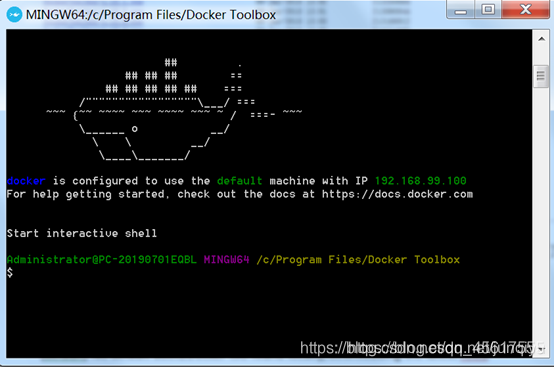
(7) 可以打开Oracle VM VirtualBox,如下图会出现default VM

解决方法3:
通过加速器下载最新的boot2docker.iso
将上面创建VM的命令替换为
docker-machine create --engine-registry-mirror=https://qxrbsoxo.mirror.aliyuncs.com --driver virtualbox default
问题二:使用Docker经常需要从网上获取相应的镜像,但因网络问题,很难成功
解决方法:
配置国内阿里镜像加速器,使用加速器可以提升获取Docker官方镜像的速度。
(1) 打开cmd,并cd到Docker Toolbox安装目录,依次执行如下命令:
docker-machine stop default
docker-machine rm default
docker-machine create --engine-registry-mirror=https://qxrbsoxo.mirror.aliyuncs.com --driver virtualbox --virtualbox-boot2docker-url=boo2docker.iso default
docker-machine stop default
说明:https://qxrbsoxo.mirror.aliyuncs.com 是阿里镜像加速器地址。如果照此操作依然不能很快下载需要的镜像,可以直接到阿里云申请账号,然后进入控制台,查找“容器镜像服务”->“镜像加速器”,读取加速器地址,如下图:
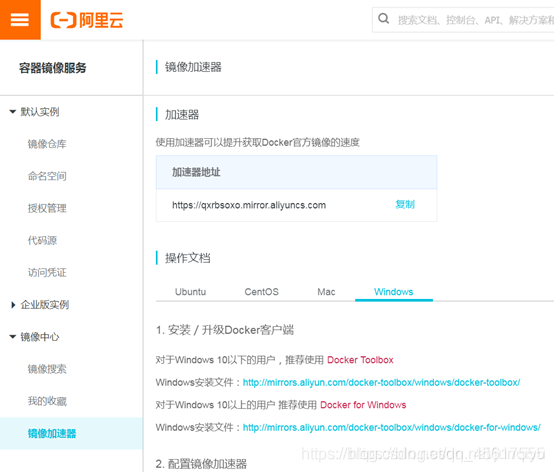
(2) 重新运行Docker Quickstart Terminal,并成功运行hello-world例子,如下图:
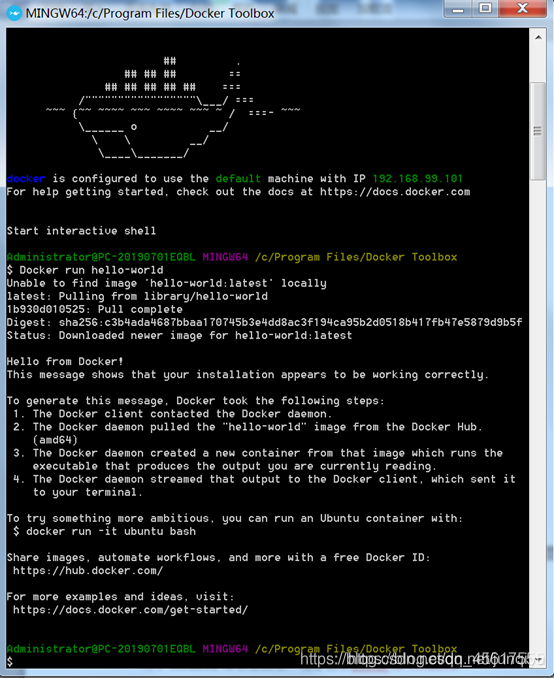
问题四:boot2docker需要最新版本
我明明已经下了最近版本,但是一直报一样的错,最后解决办法是一个笨办法
解决办法:
第一次运行时,不联网(蠢死了o(╥﹏╥)o)
在使用Docker前,要先创建docker machine,它其实是台虚拟机,不过在使用它的时候,你可能根本察觉不出来它是虚拟的。默认情况下,docker machine的所有文件都会保存在用户的根目录下,一般是在C盘,如果就用默认的位置,C盘的空间会越来越小,所以最好还是换个地方。 点击Git Bash,在起开所有docker应用之前需要先使用这个才能更改成功,修改默认的default machine的路径,不然,默认安装在C盘,会使C盘空间越来越小。
然后,输入 notepad .bash_profile 创建和打开.bash_profile (C:\Users\chengly.SHINETECHCHINA)配置文件
运行:
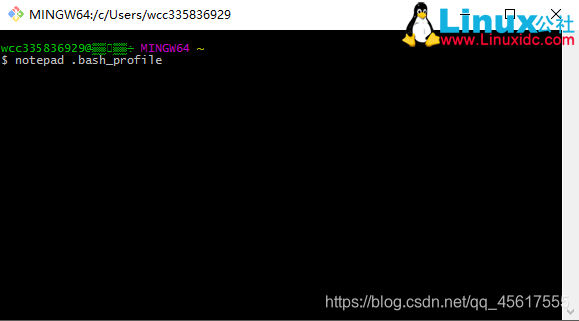
然后,在空白处输入(因为我想将以后的镜像都安装到H盘,此处可以修改你喜欢的盘符):
export MACHINE_STORAGE_PATH='E:\docker'
image
然后,关闭后,在H盘创建名为docker的文件夹,在其下创建名为cache的文件夹,将安装文件下的boot2docker.iso拷贝到该文件夹:
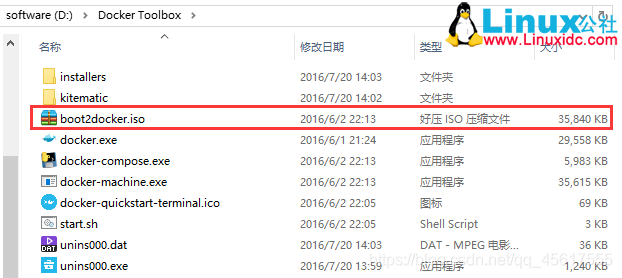
运行命令
docker-machine -s "D:\docker" create --engine-registry-mirror=https://vf29u5xi.mirror.aliyuncs.com -d virtualbox default